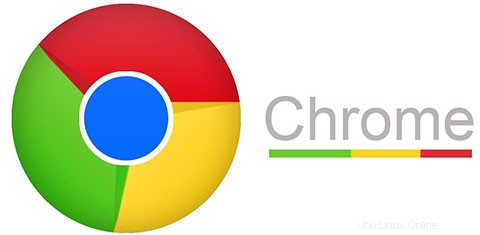
V tomto tutoriálu vám ukážeme, jak nainstalovat Google Chrome na CentOS 8. Pro ty z vás, kteří nevěděli, Google Chrome je bezplatný webový prohlížeč vyvinutý společností Google, který využívá modul rozložení WebKit. Je k dispozici pro operační systémy Linux, Android, iOS, Microsoft Windows a macOS. Google Chrome je však více než jen webový prohlížeč, protože kombinuje sofistikovanou technologii open source, vypůjčenou z aplikace Chromium, do minimálního design, to vše s cílem pomoci uživatelům surfovat na webu mnohem rychleji, mnohem snadněji a bezpečněji než kdykoli předtím.
Tento článek předpokládá, že máte alespoň základní znalosti Linuxu, víte, jak používat shell, a co je nejdůležitější, hostujete svůj web na vlastním VPS. Instalace je poměrně jednoduchá a předpokládá, že běží v účtu root, pokud ne, možná budete muset přidat 'sudo ‘ k příkazům pro získání oprávnění root. Ukážu vám krok za krokem instalaci prohlížeče Google Chrome na server CentOS 8.
Předpoklady
- Server s jedním z následujících operačních systémů:CentOS 8.
- Abyste předešli případným problémům, doporučujeme použít novou instalaci operačního systému.
- Přístup SSH k serveru (nebo stačí otevřít Terminál, pokud jste na počítači).
non-root sudo usernebo přístup kroot user. Doporučujeme jednat jakonon-root sudo user, ale můžete poškodit svůj systém, pokud nebudete opatrní při jednání jako root.
Nainstalujte Google Chrome na CentOS 8
Krok 1. Nejprve začněme tím, že zajistíme, aby byl váš systém aktuální.
sudo dnf update
Krok 2. Instalace webového prohlížeče Google Chrome na CentOS
Google Chrome není k dispozici v repozitářích CentOS a je třeba jej stáhnout z oficiální stránky pro stahování Google Chrome a nainstalovat ručně:
wget https://dl.google.com/linux/direct/google-chrome-stable_current_x86_64.rpm
Nyní spusťte následující příkaz a nainstalujte soubor balíčku RPM Google Chrome pomocí dnf správce balíčků:
sudo dnf localinstall google-chrome-stable_current_x86_64.rpm
Krok 3. Přístup k webovému prohlížeči Google Chrome.
Po dokončení instalace google-chrome můžete spustit prohlížeč Chrome z nabídky aplikací GNU nebo z terminálu příkazového řádku provedením následujícího příkazu:
google-chrome
Blahopřejeme! Úspěšně jste nainstalovali Google Chrome. Děkujeme, že jste použili tento návod k instalaci ovládacího panelu webového prohlížeče Google Chrome v systému CentOS 8. Další nápovědu nebo užitečné informace naleznete oficiální webové stránky Google Chrome.